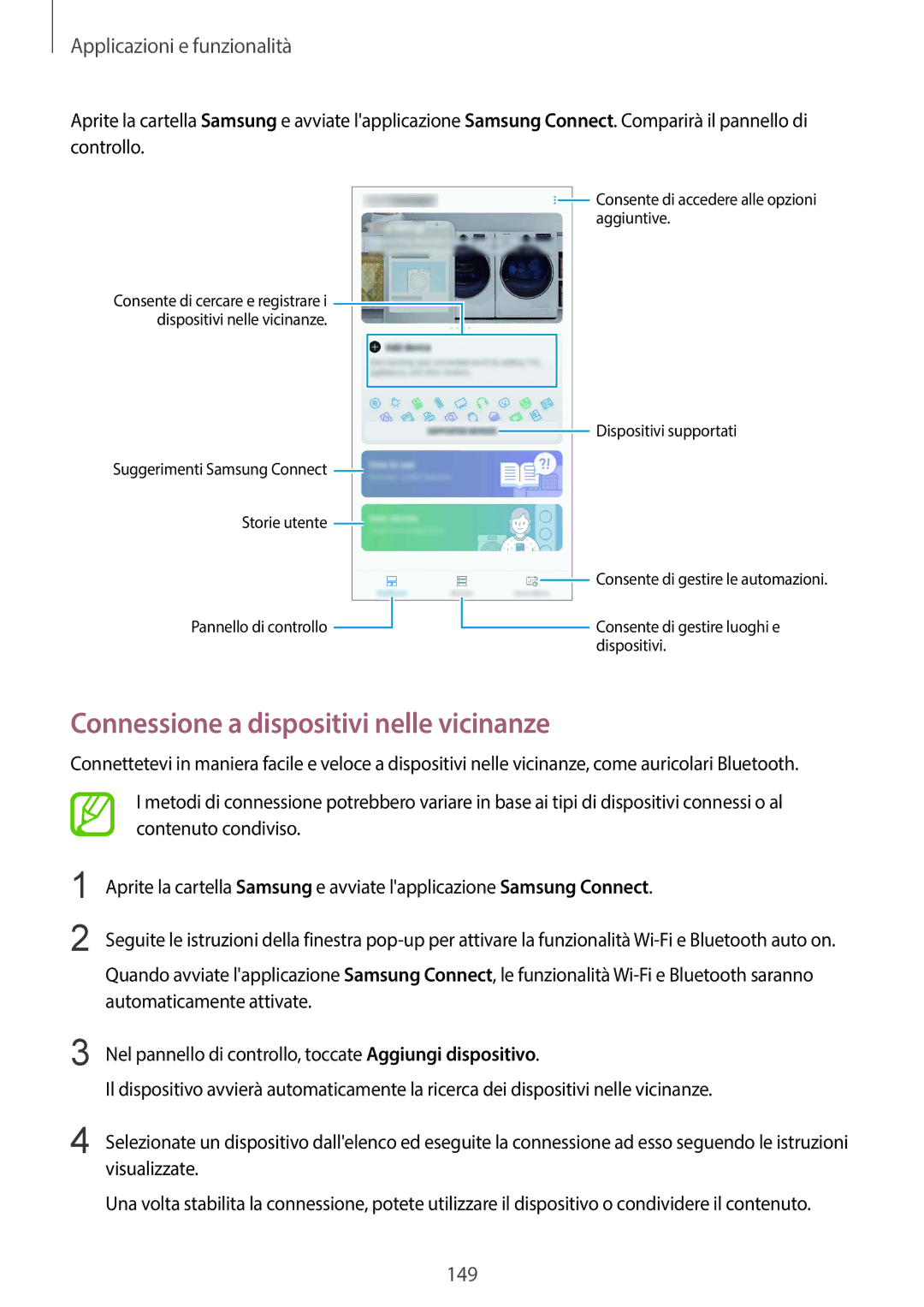Applicazioni e funzionalità
Aprite la cartella Samsung e avviate l'applicazione Samsung Connect. Comparirà il pannello di controllo.
![]() Consente di accedere alle opzioni aggiuntive.
Consente di accedere alle opzioni aggiuntive.
Consente di cercare e registrare i ![]() dispositivi nelle vicinanze.
dispositivi nelle vicinanze.
Suggerimenti Samsung Connect |
|
|
|
|
|
|
|
|
|
| Dispositivi supportati | |
|
|
|
|
|
|
|
|
| ||||
|
|
|
|
|
|
|
|
|
|
| ||
|
|
|
|
|
|
|
|
|
|
| ||
Storie utente |
|
|
|
|
|
|
|
|
| Consente di gestire le automazioni. | ||
|
|
|
|
|
|
|
|
| ||||
|
|
|
|
|
|
|
|
|
|
|
| |
|
|
|
|
|
|
|
|
|
|
|
| |
Pannello di controllo |
|
|
|
|
|
|
|
|
|
|
| Consente di gestire luoghi e |
|
|
|
|
|
|
|
|
| ||||
|
|
|
|
|
|
|
|
|
|
| ||
|
|
|
|
|
|
|
|
|
|
|
| dispositivi. |
Connessione a dispositivi nelle vicinanze
Connettetevi in maniera facile e veloce a dispositivi nelle vicinanze, come auricolari Bluetooth.
I metodi di connessione potrebbero variare in base ai tipi di dispositivi connessi o al contenuto condiviso.
1
2
Aprite la cartella Samsung e avviate l'applicazione Samsung Connect.
Seguite le istruzioni della finestra
Quando avviate l'applicazione Samsung Connect, le funzionalità
3 | Nel pannello di controllo, toccate Aggiungi dispositivo. |
| Il dispositivo avvierà automaticamente la ricerca dei dispositivi nelle vicinanze. |
4 | Selezionate un dispositivo dall'elenco ed eseguite la connessione ad esso seguendo le istruzioni |
| visualizzate. |
Una volta stabilita la connessione, potete utilizzare il dispositivo o condividere il contenuto.
149